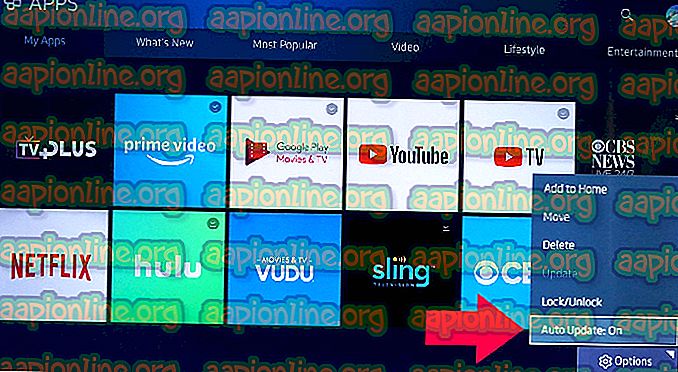Επιδιόρθωση: Το κλωνοποιημένο SSD δεν θα εκκινήσει
Μερικοί χρήστες μας έρχονται με ερωτήσεις μετά την αποτυχία της εκκίνησης του κλωνοποιημένου SSD. Αυτό το ζήτημα παρουσιάζεται συνήθως όταν ο χρήστης έχει χρησιμοποιήσει το Acronis True Image ή το Macrium Reflect για να κλωνοποιήσει έναν παραδοσιακό σκληρό δίσκο, προκειμένου να αποφευχθεί η απώλεια δεδομένων κατά τη διάρκεια της διαδικασίας μετάβασης. Αλλά το πρόβλημα είναι ότι το σύστημα δεν αναγνωρίζει το κλωνοποιημένο SSD ως βιώσιμη επιλογή εκκίνησης έτσι ο χρήστης δεν έχει τρόπο να ολοκληρώσει την ακολουθία εκκίνησης. Ορισμένοι χρήστες που επηρεάζονται αντιμετωπίζουν ένα μήνυμα σφάλματος (διαφέρει από τον κατασκευαστή στον κατασκευαστή) ενώ άλλοι αναφέρουν ότι βλέπουν μόνο μια μαύρη οθόνη.

Τι προκαλεί να αποτύχει η κλωνοποιημένη SSD στην ακολουθία εκκίνησης;
Ερευνήσαμε αυτό το συγκεκριμένο ζήτημα εξετάζοντας διάφορες αναφορές χρηστών και τις στρατηγικές επισκευής που οι περισσότεροι χρήστες που έχουν επηρεάσει έχουν αναπτύξει για να επιλύσουν το ζήτημα. Με βάση τις έρευνές μας, υπάρχουν αρκετοί διαφορετικοί ένοχοι που είναι γνωστό ότι ενεργοποιούν αυτό το συγκεκριμένο μήνυμα λάθους:
- Ο δίσκος προέλευσης δεν μπορεί να εκκινήσει - Αυτό συμβαίνει συνήθως σε εκείνα τα σενάρια όπου ο δίσκος προέλευσης που έχει κλωνοποιηθεί περιείχε κακούς τομείς. Φυσικά, αυτά που είμαστε μετεγκατασταθούν στη νέα μονάδα δίσκου και ενδέχεται να έχουν ενοχλήσει τα δεδομένα εκκίνησης. Σε αυτό το συγκεκριμένο σενάριο, δεν υπάρχει άλλη στρατηγική επισκευής εκτός από τη χρήση εργαλείου ανάκτησης για να μεταφέρετε τα δεδομένα από τον παλιό σκληρό δίσκο και να καθαρίσετε την εγκατάσταση των Windows στο SSD.
- Η μονάδα δίσκου δεν έχει ρυθμιστεί για εκκίνηση - Κατά τη διάρκεια της διαδικασίας κλωνοποίησης της δισκέτας προέλευσης και σύνδεσης του SSD με τον νέο υπολογιστή, η μονάδα δεν θα διατηρήσει την προτεραιότητά της εκκίνησης. Αυτό σημαίνει ότι θα πρέπει να έχετε πρόσβαση στις ρυθμίσεις του BIOS / UEFI και να δώσετε εντολή στον υπολογιστή σας να εκκινήσει από τη νέα μονάδα SSD.
- Το κλωνοποιημένο SSD και η μονάδα πηγής έχουν το ίδιο μοναδικό αναγνωριστικό . Υπάρχουν πολλά προϊόντα λογισμικού κλωνοποίησης (συμπεριλαμβανομένου του Samsung Magician) που θα αντιγράψουν κατά λάθος το μοναδικό αναγνωριστικό κατά τη διάρκεια της διαδικασίας κλωνοποίησης. Αυτό καταλήγει να συγχέει τον διαχειριστή εκκίνησης. Σε αυτήν την περίπτωση, η κατάργηση / σάρωση της αρχικής μονάδας δίσκου θα επιλύσει το πρόβλημα.
- Ελαττωματικό καλώδιο SATA / θύρα SATA - Έχουμε δει πολλές αναφορές στις οποίες η μονάδα SSD αρνήθηκε να εκκινήσει λόγω προβλήματος με το καλώδιο SATA που χρησιμοποιήθηκε για τη σύνδεση. Πολλοί χρήστες κατάφεραν να επιλύσουν αυτό το συγκεκριμένο ζήτημα χρησιμοποιώντας διαφορετικό καλώδιο SATA ή θύρα SATA.
- Η ασφαλής εκκίνηση είναι ενεργοποιημένη - Η κλωνοποίηση του σκληρού δίσκου και η λειτουργία Secure Boot δεν θα παίζουν καλά στις περισσότερες διαμορφώσεις PC. Δεδομένου ότι η πλειοψηφία του λογισμικού δωρεάν μετανάστευσης θα αντιγράψει ορισμένα μοναδικά IDs στο κλωνοποιημένο SSD, η λειτουργία ασφαλούς εκκίνησης ενδέχεται να εμποδίσει την εκκίνηση του συστήματος από τη νέα μονάδα δίσκου. Σε αυτήν την περίπτωση, η απενεργοποίηση της λειτουργίας Ασφαλής εκκίνηση από τις ρυθμίσεις του BIOS θα πρέπει να επιλύσει το ζήτημα.
- Διαμάχη GPT / MBR - Σε περιπτώσεις όπου ο χρήστης έχει κλωνοποιήσει ένα GPT HDD σε MBR SSD (ή MBR HDD σε GPT HDD), είναι απαραίτητο να αλλάξετε τη λειτουργία εκκίνησης από το UEFI σε Legacy ή από Legacy σε UEFI. Εάν έχει οριστεί λάθος λειτουργία εκκίνησης, το κλωνοποιημένο SSD δεν θα εκκινήσει καθόλου.
- Τα δεδομένα διαμόρφωσης εκκίνησης έχουν καταστραφεί κατά τη διάρκεια της μετανάστευσης - Η κλωνοποίηση ενός SSD θα είναι πάντα ένα τυχερό παιχνίδι. Ανάλογα με τη δισκέτα προέλευσης και το SSD που προσπαθείτε να κλωνοποιήσετε, ίσως διαπιστώσετε ότι τα δεδομένα BCD αλλοιώνονται κατά τη διάρκεια της διαδικασίας μετάβασης. Σε αυτήν την περίπτωση, η χρήση του βοηθητικού προγράμματος WinRE ή του βοηθητικού προγράμματος BootRec.exe θα πρέπει να επιλύσει το ζήτημα στις περισσότερες περιπτώσεις.
Εάν αγωνίζεστε να επιλύσετε αυτό το συγκεκριμένο μήνυμα σφάλματος, αυτό το άρθρο θα σας δώσει αρκετούς οδηγούς αντιμετώπισης προβλημάτων που άλλοι χρήστες σε μια παρόμοια κατάσταση έχουν χρησιμοποιήσει με επιτυχία για να αναγκάσουν το κλωνοποιημένο SSD να εκκινήσει κανονικά.
Λάβετε υπόψη ότι δεν είναι δυνατό να εφαρμοστούν όλες οι πιθανές διορθώσεις στο τρέχον σενάριο σας. Εξαιτίας αυτού, σας συμβουλεύουμε να ακολουθήσετε τις παρακάτω μεθόδους με τη σειρά που παρουσιάζονται. Ένας από αυτούς είναι υποχρεωμένος να επιλύσει το ζήτημα στο συγκεκριμένο σενάριό σας.
Μέθοδος 1: Ρύθμιση της σωστής μονάδας δίσκου για εκκίνηση από
Ένας από τους συνηθέστερους λόγους που θα κάνει ένα κλωνοποιημένο SSD unbootable είναι το γεγονός ότι ο χρήστης έχει ξεχάσει να ρυθμίσει τη σωστή μονάδα δίσκου από την οποία θα εκκινήσει. Εάν αυτό το σενάριο είναι εφαρμόσιμο, το ταξίδι στις ρυθμίσεις του BIOS / UEFI και η αλλαγή της προτεραιότητας εκκίνησης θα πρέπει να επιλύσει το ζήτημα αμέσως.
Ακολουθεί ένας γρήγορος οδηγός για το πώς να το κάνετε αυτό:
- Επανεκκινήστε τον υπολογιστή σας.
- Κατά την αρχική οθόνη, ξεκινήστε να πιέζετε το πλήκτρο Ρύθμιση για να εισέλθετε στις ρυθμίσεις του BIOS / UEFI. Το συγκεκριμένο κλειδί ρύθμισης πρέπει να είναι ορατό στην αρχική οθόνη, αλλά μόνο σε περίπτωση που δεν καταφέρετε να το εντοπίσετε, μπορείτε να κάνετε online αναζήτηση για το κλειδί Setup σύμφωνα με τον κατασκευαστή της μητρικής πλακέτας.

- Μόλις μπείτε στην οθόνη ρύθμισης, αναζητήστε την καρτέλα Εκκίνηση και βεβαιωθείτε ότι έχει προτεραιότητα το κλωνοποιημένο SSD.

- Αποθηκεύστε τις αλλαγές, κλείστε την οθόνη εγκατάστασης και δείτε εάν το ζήτημα επιλύθηκε κατά την επόμενη εκκίνηση.
Εάν εξακολουθείτε να μην μπορείτε να εκκινήσετε από το κλωνοποιημένο SSD, μεταβείτε στην επόμενη μέθοδο παρακάτω.
Μέθοδος 2: Αλλαγή του καλωδίου SATA που χρησιμοποιείται για τη σύνδεση του κλωνοποιημένου SSD (αν υπάρχει)
Έχουμε δει αρκετές επιβεβαιωμένες αναφορές όπου αυτό το συγκεκριμένο ζήτημα εμφανίστηκε εξαιτίας ενός ελαττωματικού καλωδίου SATA ή μιας ελαττωματικής θύρας SATA. Αν υποψιάζεστε ότι το πρόβλημα ενδέχεται να προκληθεί από ένα πρόβλημα σύνδεσης, συνιστάται να προσπαθήσετε να αλλάξετε το καλώδιο SATA και τη θύρα SATA (αν υπάρχει) και να δείτε αν το πρόβλημα εξακολουθεί να συμβαίνει.
Και δεδομένου ότι θα ανοίξετε τη θήκη, αξίζει επίσης έναν πυροβολισμό για να αποσυνδέσετε οποιαδήποτε μη απαραίτητη από την τροφοδοσία μόνο για να βεβαιωθείτε ότι η παροχή ρεύματος δίνει στην μονάδα SSD αρκετή ισχύ.
Μέθοδος 3: Αφαίρεση / σκουπίστε την προηγούμενη μονάδα δίσκου
Πολλά βοηθητικά προγράμματα κλωνοποίησης που συμπεριλαμβάνουν τον Μάγο της Σαμψούντος θα αντιγράψουν επίσης το μοναδικό αναγνωριστικό του δίσκου, το οποίο καταλήγει να συγχέει το σύστημα. Δεδομένου ότι δεν θα ξέρει από πού να εκκινήσει, θα κάνει πιθανώς μόνο ένα από τα drives χρησιμοποιήσιμο.
Ευτυχώς, μπορείτε να επιλύσετε αυτό το συγκεκριμένο ζήτημα απλά αφαιρώντας τον δίσκο προέλευσης (αυτόν που έχετε κλωνώσει). Εάν το σύστημά σας μπορεί να εκκινήσει από το κλωνοποιημένο SSD, θα χρειαστεί να σκουπίσετε την αρχική μονάδα δίσκου σε περίπτωση που θέλετε να χρησιμοποιήσετε και τα δύο στην ίδια διαμόρφωση υπολογιστή.
Μέθοδος 4: Απενεργοποίηση ασφαλούς εκκίνησης
Ασφαλής εκκίνηση είναι ένα πρότυπο ασφαλείας που αναπτύχθηκε από μέλη της βιομηχανίας ηλεκτρονικών υπολογιστών προκειμένου να διασφαλιστεί ότι ο υπολογιστής θα εκκινήσει μόνο με το λογισμικό που εμπιστεύονται οι κατασκευαστές πρωτότυπου εξοπλισμού (OEM). Όπως μπορεί να φανταστείτε, αυτό μπορεί να δημιουργήσει προβλήματα με τα κλωνοποιημένα SSDs, καθώς το λογισμικό μετανάστευσης που χρησιμοποιήσατε ενδέχεται να αντιγράψει ορισμένα μοναδικά αναγνωριστικά που ενδέχεται να θεωρηθούν ως παραβίαση ασφαλείας από τη λειτουργία ασφαλούς εκκίνησης.
Σε αυτή την περίπτωση, έχετε λίγες επιλογές αλλά να απενεργοποιήσετε την ασφαλή εκκίνηση. Ακολουθεί ένας γρήγορος οδηγός για το πώς να το κάνετε αυτό:
- Ξεκινήστε τον υπολογιστή σας και πατήστε το πλήκτρο Ρύθμιση κατά την αρχική οθόνη. Το συγκεκριμένο κλειδί ρύθμισης θα πρέπει να είναι ορατό στην αρχική οθόνη, αλλά μόνο σε περίπτωση που δεν είναι, κάντε αναζήτηση στο διαδίκτυο σύμφωνα με τον κατασκευαστή της μητρικής πλακέτας.

- Αφού εισέλθετε στις ρυθμίσεις του BIOS / UEFI, μεταβείτε στην καρτέλα Ασφάλεια και ρυθμίστε Ασφαλής εκκίνηση σε Απενεργοποιημένη.

Σημείωση: Τα μενού του BIOS / UEFI διαφέρουν πολύ από τον κατασκευαστή στον άλλο. Κάτω από ορισμένες διαμορφώσεις, θα μπορείτε να απενεργοποιήσετε τη λειτουργία Ασφαλής εκκίνηση από τη ρύθμιση παραμέτρων συστήματος, την επαλήθευση ταυτότητας ή την καρτέλα εκκίνησης .
Μέθοδος 5: Αλλαγή της λειτουργίας εκκίνησης του BIOS
Αν έχετε κλωνοποιήσει ένα GPT HHD σε MBR SSD ή ένα MBR HDD στο GPT SSD, λάβετε υπόψη ότι είναι απαραίτητο να αλλάξετε τη λειτουργία εκκίνησης από το UEFI σε Legacy ή το αντίστροφο, για να είναι επιτυχής η ακολουθία εκκίνησης. Διαφορετικά, η μονάδα SSD δεν εκκινείται μετά την ολοκλήρωση της διαδικασίας κλωνοποίησης.
Εάν αυτό το συγκεκριμένο σενάριο είναι εφαρμόσιμο, μπορείτε να επιλύσετε το ζήτημα αλλάζοντας τη λειτουργία εκκίνησης. Ακολουθεί ένας γρήγορος οδηγός για το πώς να το κάνετε αυτό:
- Ενεργοποιήστε τον υπολογιστή σας και πατήστε το συγκεκριμένο πλήκτρο εκκίνησης (πλήκτρο ρύθμισης ) κατά την αρχική ακολουθία εκκίνησης. Συνήθως, το πλήκτρο ρύθμισης είναι είτε ένα από τα πλήκτρα F (F2, F4, F6, F8, F10, F12), το πλήκτρο Del (σε υπολογιστές Del) ή το πλήκτρο Esc .

- Μόλις μπείτε στην οθόνη ρύθμισης του BIOS, μεταβείτε στην καρτέλα Εκκίνηση και αλλάξτε τη Λειτουργία εκκίνησης. Αν έχει οριστεί Legacy, αλλάξτε το σε UEFI και αντίστροφα.

Σημείωση: Λάβετε υπόψη ότι ανάλογα με τον κατασκευαστή της μητρικής πλακέτας, αυτό το μενού μπορεί να φαίνεται πολύ διαφορετικό στην οθόνη σας.
- Αποθηκεύστε την τρέχουσα διαμόρφωση του BIOS και επανεκκινήστε τον υπολογιστή σας για να δείτε εάν μπορείτε να εκκινήσετε από την κλωνοποιημένη μονάδα SSD.
Μέθοδος 6: Εκτέλεση του βοηθητικού προγράμματος Windows Recovery Environment
Το περιβάλλον αποκατάστασης των Windows (WinRE) είναι σε θέση να καθορίσει πολλά συνηθισμένα σενάρια όπου ο δίσκος γίνεται μη δυνατότητα εκκίνησης. Πολλοί χρήστες που έχουν επηρεάσει έχουν αναφέρει ότι τους επιτρεπόταν να εκκινήσουν κανονικά μετά την επισκευή της εγκατάστασης των Windows από το κλωνοποιημένο SSD χρησιμοποιώντας το WinRe.
Λάβετε όμως υπόψη ότι για να εκτελέσετε αυτήν τη διαδικασία, θα χρειαστεί να κρατήσετε ένα μέσο εγκατάστασης των Windows με την έκδοση του λειτουργικού σας συστήματος. Μπορείτε να ακολουθήσετε αυτό το άρθρο ( εδώ ) για τα Windows 7 ή αυτό εδώ ( εδώ ) για τα Windows 10 για να δημιουργήσετε ένα μέσο εγκατάστασης εάν δεν το έχετε.
Ακολουθεί ένας γρήγορος οδηγός για τον τρόπο εκτέλεσης του βοηθητικού προγράμματος Αυτόματη επιδιόρθωση:
- Τοποθετήστε τα μέσα εγκατάστασης και επανεκκινήστε τον υπολογιστή σας. Κατά την έναρξη της σειράς εκκίνησης, πατήστε οποιοδήποτε πλήκτρο για εκκίνηση από τα μέσα εγκατάστασης των Windows.

- Μόλις τοποθετηθεί η εγκατάσταση των Windows, κάντε κλικ στην επιλογή Επισκευή του υπολογιστή σας (κάτω αριστερή γωνία της οθόνης.

- Μόλις φτάσετε στο επόμενο μενού, μεταβείτε στην επιλογή Αντιμετώπιση προβλημάτων και, στη συνέχεια , κάντε κλικ στην επιλογή Σύνθετες επιλογές . Στη συνέχεια, από το μενού " Προχωρημένες επιλογές ", επιλέξτε Επισκευή εκκίνησης .

- Περιμένετε να ξεκινήσει το βοηθητικό πρόγραμμα και στη συνέχεια κάντε κλικ στο κουμπί Συνέχεια για να προχωρήσετε στη φάση της διάγνωσης. Αν έχετε κωδικό πρόσβασης, θα σας ζητηθεί να την παράσχετε.

- Περιμένετε μέχρι να ολοκληρωθεί η σάρωση και η επισκευή των προβλημάτων εκκίνησης που σχετίζονται με την κλωνοποιημένη μονάδα δίσκου.

- Μόλις ολοκληρωθεί η διαδικασία, ο υπολογιστής σας θα γίνει επανεκκίνηση. Κατά την επόμενη εκκίνηση, ελέγξτε αν το ζήτημα εξακολουθεί να εμφανίζεται.
Εάν εξακολουθείτε να μην μπορείτε να εκκινήσετε από την κλωνοποιημένη μονάδα SSD, μεταβείτε στην επόμενη μέθοδο παρακάτω.
Μέθοδος 7: Εκτέλεση του βοηθητικού προγράμματος Bootrec.exe
Εάν το WinRE δεν μπόρεσε να επιλύσει την ακολουθία εκκίνησης της κλωνοποιημένης μονάδας SSD, ίσως να μπορείτε να το κάνετε με μη αυτόματο τρόπο χρησιμοποιώντας το Bootrec.exe μέσω της γραμμής εντολών. Αυτό το ενσωματωμένο βοηθητικό πρόγραμμα της Microsoft είναι σε θέση να καθορίσει την κύρια εγγραφή εκκίνησης, τον τομέα εκκίνησης και τα δεδομένα διαμόρφωσης εκκίνησης. Όλα αυτά τα τρία στοιχεία μπορούν να επηρεαστούν κατά τη διάρκεια της διαδικασίας μετάβασης.
Σημείωση: Όπως και στη Μέθοδο 6, θα χρειαστεί να κρατήσετε ένα μέσο εγκατάστασης των Windows με την έκδοση του λειτουργικού σας συστήματος. Μπορείτε να ακολουθήσετε αυτό το άρθρο ( εδώ ) για τα Windows 7 ή αυτό εδώ ( εδώ ) για τα Windows 10 για να δημιουργήσετε ένα μέσο εγκατάστασης εάν δεν το έχετε. Εάν δεν έχετε, μπορείτε επίσης να αναγκάσετε να εμφανιστεί το μενού εκκίνησης για ανάκτηση, αναγκάζοντας τρεις διαδοχικές διακοπές διακοπής.
Ακολουθεί ένας γρήγορος οδηγός για την εκτέλεση του βοηθητικού προγράμματος Bootrec.exe :
- Τοποθετήστε τα μέσα εγκατάστασης των Windows και πατήστε οποιοδήποτε πλήκτρο όταν σας ζητηθεί να εκκινήσετε από αυτήν. Μόλις δείτε το αρχικό παράθυρο εγκατάστασης των Windows, κάντε κλικ στην επιλογή Επισκευή του υπολογιστή σας .

- Μόλις φτάσετε στο μενού " Επιλογές για προχωρημένους ", μεταβείτε στην επιλογή Αντιμετώπιση προβλημάτων και μετά επιλέξτε " Γραμμή εντολών" .

- Αφού ανοίξετε την εντολή "Γραμμή εντολών", πληκτρολογήστε τις ακόλουθες εντολές με τη σειρά που έχουν γραφτεί και πατήστε Enter μετά από κάθε μία για να ξανακτίσετε όλα τα δεδομένα ρύθμισης παραμέτρων:
bootrec.exe
bootrec.exe / fixmbr bootrec.exe / fixboot bootrec.exe / scanos bootrec.exe / rebuildbcd
- Μόλις όλες οι εντολές έχουν εισαχθεί και επεξεργαστεί με επιτυχία, κάντε επανεκκίνηση του υπολογιστή σας και δείτε αν είστε σε θέση να εκκινήσετε από σας κλωνοποιημένη μονάδα SSD.